2020. 9. 27. 11:34ㆍ나름 써본 개발자 리뷰/IT 제품
전편에서 UX534FTC-A9085T의 디자인과 성능에 대해 알아보았다. 마지막 3편에서는 디자인과 성능을 제외한 다른 기능들은 어떤지 확인하고 결론을 내리도록 하겠다.
1. 15.6인치 고성능 노트북 답지 않은 휴대성
일반적으로 지포스 GTX급의 GPU를 탑재한 고성능 노트북들은 휴대성을 포기하고 최고의 성능을 내기 위해 냉각 시스템이나 다른 부가 기능들을 추가하기 위해 프레임의 크기가 커서 두껍고 무거운 경우가 대부분이다. 대부분 2Kg이 넘는 경우가 많고 어댑터도 두껍고 크기 때문에 스펙보다 더 무거운 경우가 많다.
반면, UX534FTC-A9085T는 GTX 1650 GPU가 탑재되어 있음에도 1.65Kg이라는 가벼운 무게를 가지고 있다. 동일한 제조사의 최신 게이밍 노트북인 제피러스 G14의 경우 1.7Kg 정도의 무게를 가지고 있는데 이 제품은 14인치 디스플레이를 가진 제품이다. 15.6인치인 UX534FTC-A9085T가 얼마나 가벼운 무게를 가지고 있는지 알 수 있는 부분이다.
AC 어댑터 역시 가볍고 슬림하다. 120W의 출력을 가지고 있지만 어댑터의 무게가 1Kg도 되지 않기 때문에 노트북과 어댑터를 가방에 넣고 다녀도 부담스럽지 않다.

반면, 너무 휴대성에 포커스를 둔 것인지 확장성이 상대적으로 부족한 것은 단점이라고 말할 수 있다. 아래에서 언급하겠지만 인텔 CPU를 탑재했음에도 썬더 볼트 단자가 없다는 것과 외장 디스플레이를 1개만 연결할 수 있다는 점은 고성능 노트북 카테고리에서 보기에는 치명적인 구성이 아닌가 생각한다.
2. 선명하고 또렷한 디스플레이
UX534FTC-A9085T의 가장 큰 장점으로 뽑을 수 있는 디스플레이는 중국의 BOE BOE07D8 Full HD 글레어 디스플레이를 탑재하였다. 아래의 사진은 UM433IQ-A5058 논글레어 디스플레이와 UX534FTC-A9085T 글레어 디스플레이를 비교한 사진이다.

논글레어 디스플레이인 UM433IQ가 상대적으로 뿌옇고 흐릿한 느낌을 주는 반면에 UX534FTC의 경우 또렷하고 선명한 느낌을 준다. 스펙은 거의 동일하지만 (심지어 UM433IQ가 더 밝지만) UX534FTC의 깔끔함 때문인지 훨씬 좋은 패널을 탑재하고 있는 것 같은 느낌을 보여준다.
각 패널별로 하나씩 비교해보면 더욱 쉽게 구분할 수 있다. 아래는 UM433IQ의 논글레어 디스플레이의 사진.

그다음 아래는 UX534FTC의 글레어 디스플레이 사진. 한눈에 봐도 UX534FTC가 선명하다는 것을 알 수 있다.

아래 사진은 크롬 브라우저에서 네이버를 띄운 후 비교한 사진이다. UX534FTC의 색이 좀 더 자연스러운 것을 확인할 수 있다.

또한 디스플레이의 마감 처리가 맥북과 같이 보호 유리 아래에 프레임을 배치함으로써 고급스러운 느낌을 주는 것도 장점이다.

다만, 글레어 타입의 단점인 반사가 거울 수준으로 심하고 지문 등의 오염에 취약해 세심한 관리가 필요할 것으로 생각된다. (근데 대부분 안 닦더라고...)
3. 최고의 쫀득감을 선사하는 키보드
UX534FTC의 키보드는 다른 ASUS 모델들이 그러하듯이 쫀득한 느낌을 자랑한다. 다른 모델들과 차이점이라면 키의 높이가 조금 더 높아 타건감도 좋다는 것이다. 쫀득과 쪼온득의 느낌이라고 해야 되나?? 아래 사진과 같이 키의 높이가 최근에 출시하는 다른 울트라북과 달리 높은 편이라 키보드를 치는 느낌이 매우 좋다.

또한 키의 시인성도 매우 높은 수준으로 장님 수준이었던 UM433IQ와 달리 백라이트가 꺼진 상황에서도 매우 훌륭한 시인성을 보여주었다.

키의 마감 상태는 매우 훌륭하여 맥북과도 비교할만한 우수한 품질을 갖추고 있다.

백라이트 품질도 UM433IQ와 달리 만족스러운 수준이었다. 밤이던 낮이던 어느 환경에서든지 뚜렷하고 선명한 백라이트는 개인적으로 부러운 요소 중 하나였다.


키보드만 보자면 딱히 흠잡을 것이 없는 완성도를 보여준다고 할 수 있겠다. ASUS는 정말 키보드는 잘 만드는 것 같다. (근데 내 거는 왜...)
4. 기능은 좋은데... 호불호 스크린 패드
ASUS는 다른 노트북 제조사들과는 달리 실험적이고 혁신적인 기능들을 빠르게 적용하는 편이다. UX534FTC에 탑재된 듀얼 스크린 패드도 이런 기능들 중 하나라고 할 수 있다.

하지만 실험적이고 혁신적이라는 단어는 다른 말로도 해석할 수 있는데 "어설프다, 불편하다."라고 말할 수도 있다. 개인적으로 스크린 패드를 리뷰용으로 써보고는 단 한 번도 사용하지 않았는데 왜 그런지 한번 살펴보자.
UX534FTC의 스크린 패드는 노트북에서는 두 개의 디스플레이가 연결되었다고 인식한다. 아래와 같이 제어판에서 보면 하단에 2번 디스플레이가 스크린 패드임을 확인할 수 있다.

듀얼 디스플레이인 만큼 아래와 같이 메인 디스플레이에 출력한 윈도 창이나 프로그램들을 아래 스크린 패드로 드래그하여 따로 볼 수도 있다.

키보드의 F6키를 이용하여 아래와 같이 스크린 패드를 활성화 / 비활성화할 수 있으며 일반적인 터치패드로도 사용이 가능하다. 일반적인 터치패드 모드로 동작할 경우 스크린 패드가 검은색으로 변하여 일반적인 노트북들과 큰 차이를 느끼기 힘들다.

아래의 사진은 스크린 패드를 끈 사진이다.

스크린 패드에는 듀얼 디스플레이 기능 외에 전용 앱들이 존재하며 AppDeals에서 다운로드하여 기능을 확장할 수 있다.

좌측 하단에 첫 번째 아이콘을 터치하면 터치 패드 모드가 실행된다. 일반적인 노트북들의 터치 패드와 동일하다. 다만 터치 패드를 클릭할 때의 느낌이 상당히 거슬리는데 뭔가 유격이 안 맞아서 따딸칵 거리는 느낌이라고 해야 되나...?? 이질감이 좀 많이 느껴진다. 여기에 설정에서 세 손가락 탭으로 터치 패드 끄기 기능을 활성화하면 환장의 사용성을 보여준다.

터치패드 오른쪽에 있는 아이콘을 터치하면 작업 그룹을 설정할 수 있는데 아래 사진과 같이 자주 사용하는 프로그램들을 그룹화할 수 있다.

아래 사진은 Number Key 앱을 실행한 화면으로 키보드에 숫자 키패드가 있는 UX534FTC에서 쓸 일은 없을 것 같다.

이레 사진은 Handwriting 앱으로 인식은 잘되는 것 같으나 속도가 느리고 키보드가 바로 위에 있는데 이걸 쓸지 의문이 든다. 진짜 이건 어디다 쓰지????

아래 사진은 Quick Key 앱으로 자주 사용하는 단축키들을 편리하게 사용할 수 있도록 구성한 앱이다. 사용자가 커스텀하여 사용할 수도 있는데 포토샵이나 프리미어에서 사용하면 편리할 것 같다.

아래 사진은 오피스 프로그램에서 단축키를 지원해주는 앱들이다.

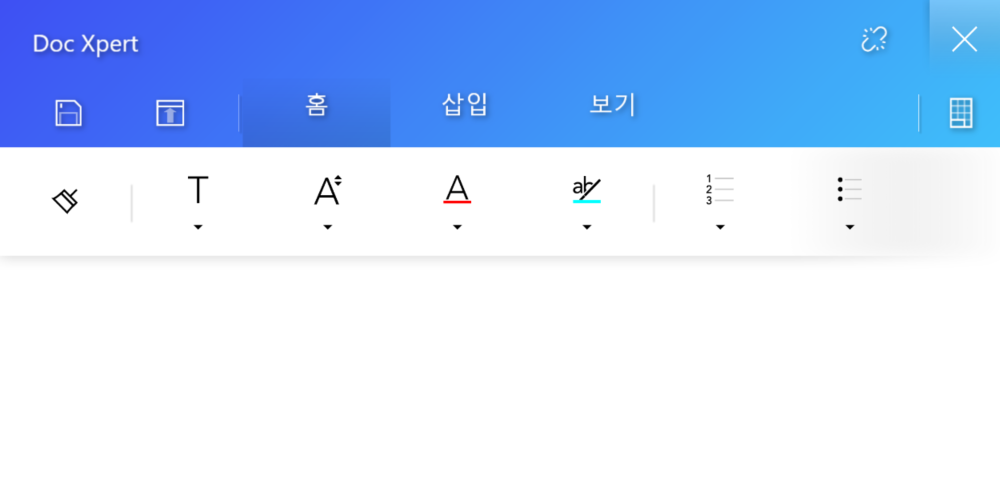

아래의 사진은 스크린 패드 전용 설정 화면들로 중요한 항목들만 살펴보자. 아래는 스크린 패드의 밝기를 조절하는 화면으로 밤에 노트북을 사용할 때 눈이 아플 만큼 밝기를 올릴 수 있다.

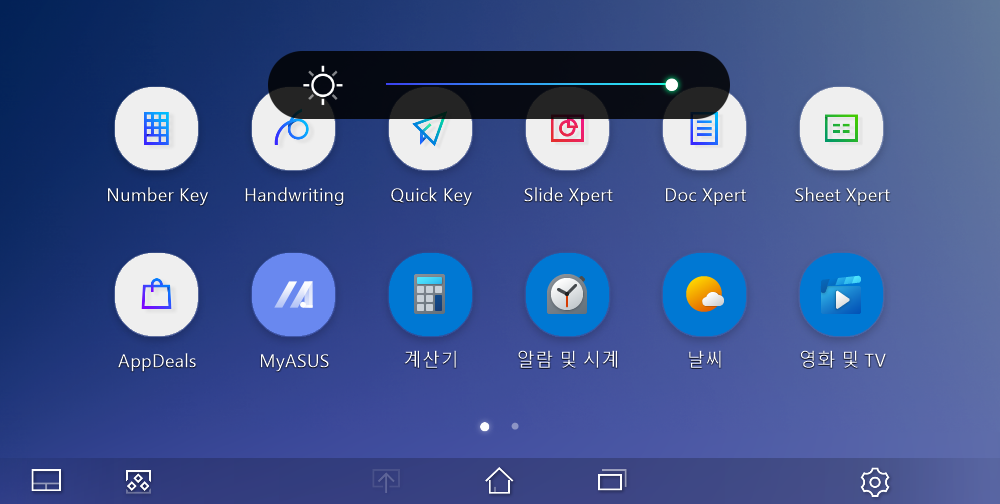
세 손가락으로 탭 했을 때 터치 패드 모드를 종료할지 설정하는 화면인데 거의 사용하지 않는다. 차라리 좌측 하단에 터치패드 버튼을 눌러서 끄고 말지... 이 모드를 활성화하면 윈도의 세 손가락 제스처를 사용할 수 없을뿐더러 실수로 세 손가락으로 터치하면 터치 패드가 꺼져서 다시 켜야 되는 쓸데없는 짓을 반복하게 된다.

스크린 패드의 해상도를 설정할 수 있는 화면. 메인 디스플레이보다 더 높은 해상도를 지원하는 것이 인상적이다. 문제는 어느 해상도로 설정하든 간에 글자가 너무 작아서 눈이 빠질 것 같다. 눈이 너무 피로하다. 2160 x 1080은 절대 비추한다.
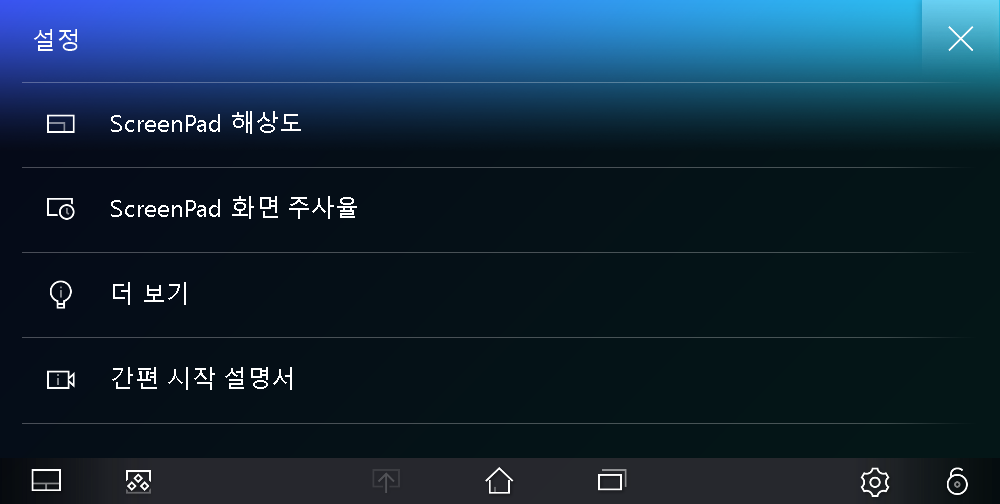

아래는 스크린 패드 화면 주사율로 50Hz와 60Hz간에 차이는 있는 편이다. 당연히 60Hz로 설정하면 배터리를 그만큼 많이 먹는다.

스크린 패드의 단점은 사용성 외에도 또 있는데 스크린 패드의 위치가 한가운데에 있다는 것이다. 아래 사진과 같이 키보드를 치기 위해서 스크린 패드의 우측 3분의 1이 겹치는데, 팜 인젝션이 제대로 되지 않아 터치가 되거나 터치 패드가 꺼져서 다시 켜야 되는 불편함이 생긴다.

내가 사용해 본 결과 스크린 패드의 장, 단점은 아래와 같다.
| 장점 | 단점 |
| 있어 보임. (비싸 보임) | 스크린 패드 클릭감이 좋지 못함. |
| 하나의 노트북에서 듀얼 디스플레이를 지원함. | 스크린 패드 시인성이 좋지 못함. |
| 스크린 패드가 정가운데 있어 키보드 조작 시 거슬림. | |
| 스크린 패드를 보기 위해서는 목이 아래로 꺾여야 됨. | |
| 스크린 패드에서 제공하는 앱들의 사용성이 좋지 못함. |
위와 같이 단점이 더 많아서 나는 이후에는 터치 패드 전용 모드로 사용하였다. 차라리 UM425에 탑재된 넘버 키패드가 더 사용성이 좋다는 느낌마저도 받았는데, 다른 모델에서는 몰라도 UX534FTC에서 스크린 패드는 플러스 요소라기보다는 마이너스 요소에 더 가까웠다고 느꼈다.
5. 고성능 노트북인데 확장 포트 구성이 왜 이래?
UX534FTC-A9085T는 고성능 노트북임에도 불구하고 확장 포트 구성이 부족한 편이다. USB A타입 2개, USB C타입 1개, 멀티 카드 슬롯, HDMI 1.4 포트 1개, 3.5mm AUX 단자만 지원하는데 이 정도면 내가 사용하고 있는 UM433IQ 수준의 확장성을 제공하는 것이다.


USB A타입이야 그렇다 치더라도 C타입의 경우에는 구성이 잘못되었다고 생각하는데 UM433IQ와 마찬가지로 PD 충전과 DP 출력을 지원하지 않는다. 추가 모니터를 확장하려면 HDMI로만 가능한데 이마저도 1.4 버전이라 4K 모니터의 경우 최대 30Hz만 지원하여 마우스 움직임조차도 끊김이 발생한다. 인텔 CPU를 탑재했음에도 썬더 볼트 포트 조차도 지원되지 않는다.
확장 포트의 경우 ASUS의 실책을 넘어서 결함이라고 생각될 정도로 허술하기 짝이 없다. 휴대성을 강화하기 위해 프레임을 슬림하게 만들어서 어쩔 수 없다고 주장할 수도 있겠다. 그래 좋아. 그래서 썬더 볼트 포트가 빠졌다고 치자. 그럼 HDMI 1.4 포트와 무늬만 USB 포트인 반쪽짜리 C타입은 어떻게 설명할 것인가? 솔직히 말하자. 원가 절감했다고 말이다.
아니 GTX급의 고성능 GPU가 달린 노트북이 4K 모니터도 제대로 지원하지도 않고 모니터도 1개만 연결할 수 있다는 게 말이 되는 건가 싶다. 내가 사용 중인 UM433IQ의 경우에는 휴대성을 극대화한 노트북이기 때문에 아쉬움 정도로 표현했지만 UX534FTC-A9085T에서는 욕 좀 해야겠다.
아니 원가 절감을 이런 걸로 하지 말고 그냥 가격 올려서 C타입에 PD 충전, DP 출력, HDMI 2.0 달아 달라고!!! 아니 저거 다는데 원가 얼마나 오른다고 이걸 빼는 게 말이 되나??? 미친 거 아니냐 진짜??? 아니 GTX 1650 달린 노트북인데 4K 모니터를 확장할 수가 없다고 하면 (30Hz밖에 안 나온다고 하면) 개가 웃을 일이지.
제발 좀 최신 노트북들에서는 빼지 말고 꼬박꼬박 넣어주길 바란다.
6. 하만카돈은 아니지만 풍부한 음질의 스피커
UX534FTC-A9085T는 하만 카돈 인증 스피커는 아니지만 적당한 음질을 들려준다. 고음, 중음, 저음 모두 풍부하게 울리는 편이며 다른 노트북들과 비교해도 뛰어난 수준으로 생각된다.
과하지 않은 저음은 공간감을 잘 만들어주고 다른 음역대를 마스킹하지 않는다. 중음의 경우도 보컬 목소리가 묻히거나 흐려지지 않아 선명하며 고음도 볼륨을 최대로 올려도 찢어지지 않고 선명하게 들려준다. 여러모로 듣기 편한 소리를 들려주었기 때문에 음질은 만족스러웠다. 하만 카돈 인증이 되지 않은 것은 개인적으로 많이 아쉬웠다.
다만, 스피커가 아래쪽에 위치해있는데 맥북과 같이 스피커를 상단으로 배치한다면 훨씬 또렷하고 선명한 음질을 들려주지 않을까 하는 아쉬움은 있었다.
7. 요약
UX534FTC-A9085T에 대한 결론은 아래와 같다.
| 장점 | 단점 |
| 고성능 GPU | 상대적으로 떨어지는 코멧레이크 CPU |
| 신경쓴 쿨링 시스템 | 쿨링 시스템 대비 떨어지는 CPU 신뢰성 |
| 성능 대비 훌륭한 휴대성 | 사용성이 떨어지는 스크린 패드 |
| 화질 좋은 글레어 디스플레이 | 이해할 수 없는 허접한 확장 포트 구성 |
| PCIe 3.0 4배속을 지원하는 1TB NVMe SSD | 4K 모니터 연결 시 30Hz 주사율만 지원 (HDMI 1.4) |
| 시인성이 좋고 타건감이 좋은 훌륭한 키보드 | |
| 충분히 좋은 수준의 스피커 | |
| 있어 보이는 스크린 패드 | |
| 총점: 7 / 10 (급하지 않다면 타이거 레이크를 기다리는게 어떨까?) | |
현재 UX534FTC-A9085T는 재고 처리 중으로 140만 원 정도의 가격으로 구입할 수 있는데, 15.6인치의 크기에 고성능과 휴대성을 겸비한 노트북을 "급하게" 찾는다면 추천하지만, 그것이 아니라면 차후에 나올 타이거 레이크가 탑재된 노트북이나 동일한 제조사의 라이젠 르누아르 4800HS가 탑재된 제피러스 G시리즈로 가는 게 어떨까 생각한다. 몰론 이 경우에는 140만 원 이상의 돈과 휴대성을 어느 정도는 포기해야 한다.
이번 리뷰에서 아쉬운 점은 시간 관계 상 배터리 테스트를 진행하지 못한 것이 아쉬웠다. 일부 리뷰에서 나온 내용으로 보자면 스크린 패드를 같이 사용하는 경우에 배터리가 4시간, 터치 패드로만 사용하면 10시간 이상 가는 경우도 있다고 하니 구입 시 참고하기 바란다.
급하게 빌려온 노트북 UX534FTC-A9085T의 리뷰는 여기서 마치도록 하겠다. 구입 시 도움이 되길 바라며 오늘은 여기까지 ~
'나름 써본 개발자 리뷰 > IT 제품' 카테고리의 다른 글
| [모니터] 32인치 QHD 고성능 모니터 필립스 모멘텀 325M8 리뷰 (2편 - 모니터 후기) (10) | 2020.11.15 |
|---|---|
| [모니터] 32인치 QHD 고성능 모니터 필립스 모멘텀 325M8 리뷰 (1편 - 모니터 선택 과정) (0) | 2020.10.06 |
| [노트북] 고성능 게임과 영상 편집이 가능한 가벼운 노트북 젠북 15 UX534FTC-A9085T 리뷰 (2편 - 성능) (0) | 2020.09.26 |
| [노트북] 고성능 게임과 영상 편집이 가능한 가벼운 노트북 젠북 15 UX534FTC-A9085T 리뷰 (1편 - 개봉기) (0) | 2020.09.24 |
| [노트북] 가격과 성능 디자인의 삼위일체 울트라북 ASUS UM433IQ-A5058 리뷰 (3편 - 사용 후기) (0) | 2020.09.04 |